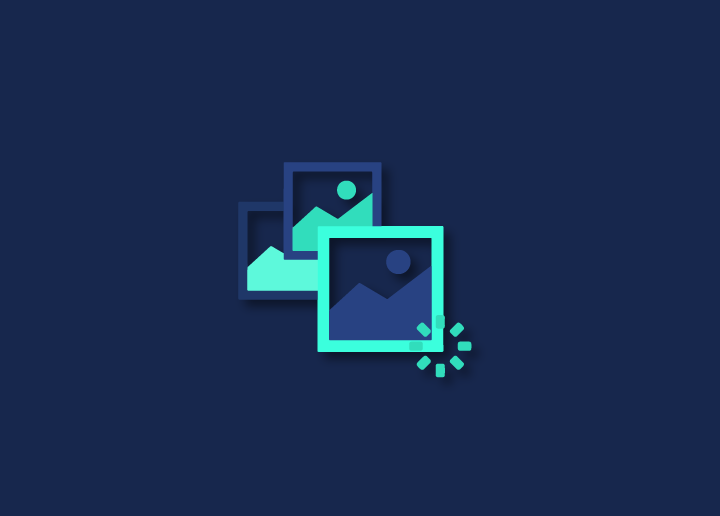In WordPress, thumbnail sizes refer to the predefined sizes of images used to represent other images or content on a website. These thumbnails are typically used in places like galleries, archives, and lists of posts. This feature allows to organize and present images consistently and desirably in different parts of the website.
WordPress has three default thumbnail sizes: thumbnail, medium, and large. However, users can also create custom thumbnail sizes to suit the specific needs of their website, specifying width, height, and crop options.
- The “thumbnail” size is a small image typically used to represent a larger image. It is usually displayed in a grid or list of images and is meant to be used as a preview. The default size is 150×150 pixels.
- The “medium” size is a slightly larger image used in places such as post lists and archives. The default size is 300×300 pixels.
- The “large” size is the complete size of an uploaded image. This size is typically used in the lightbox or when the image is clicked to view it in a larger format.
Users can also create custom thumbnail sizes by adding some code to the functions.php file of their theme or by using a plugin. Users can specify the width, height, and crop options when creating a custom thumbnail size. The crop option determines whether or not the image will be cropped to fit the specified dimensions or whether the image will be resized to fit within the specified measurements.
For more WordPress terms, check here!